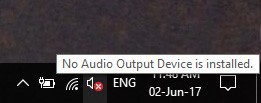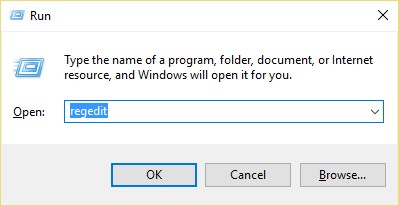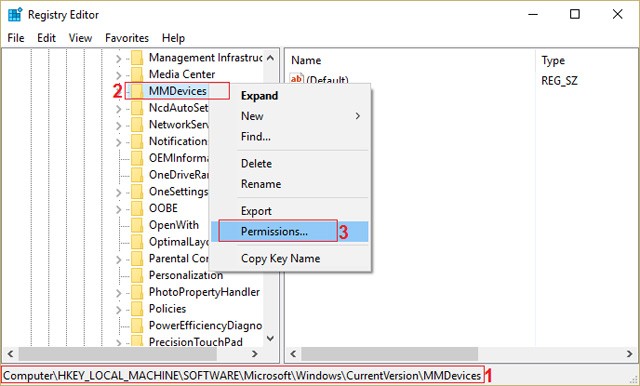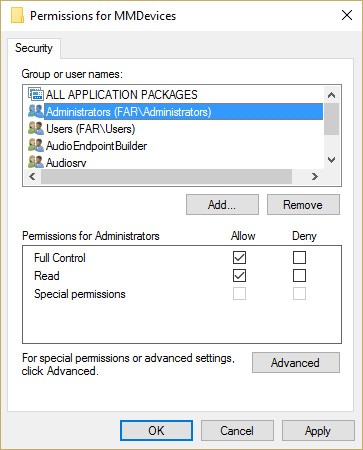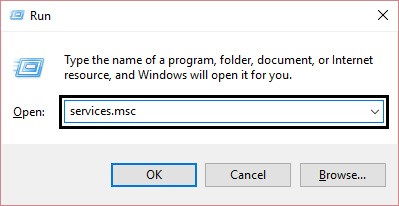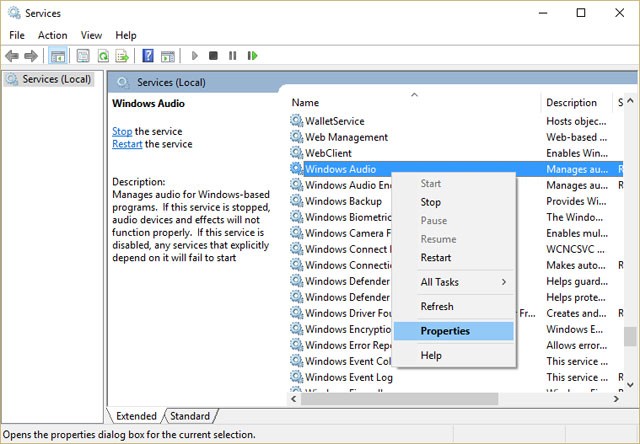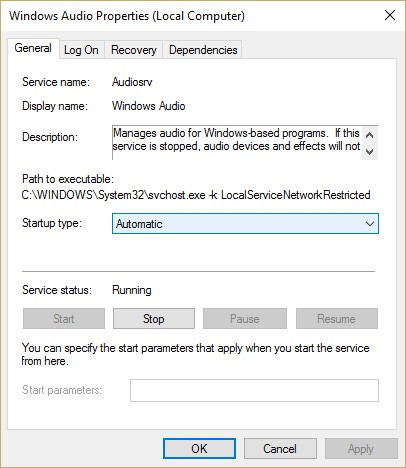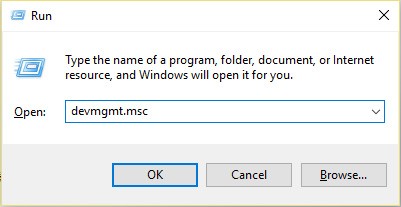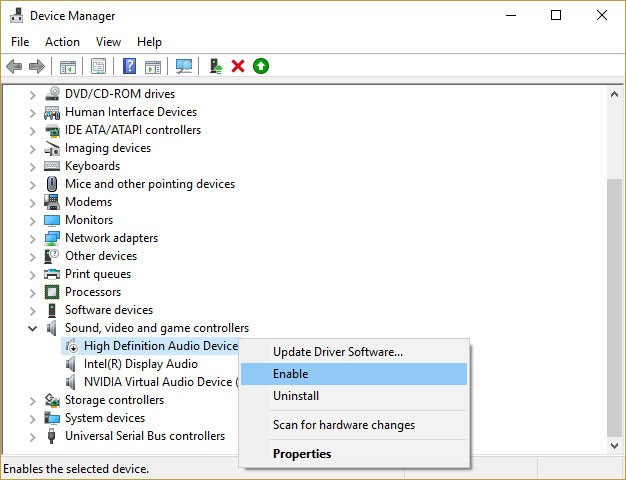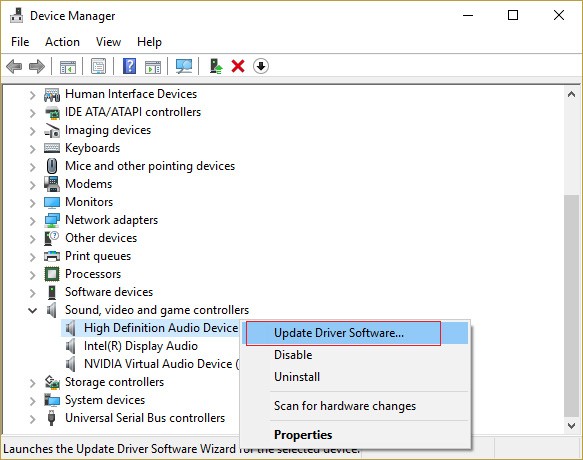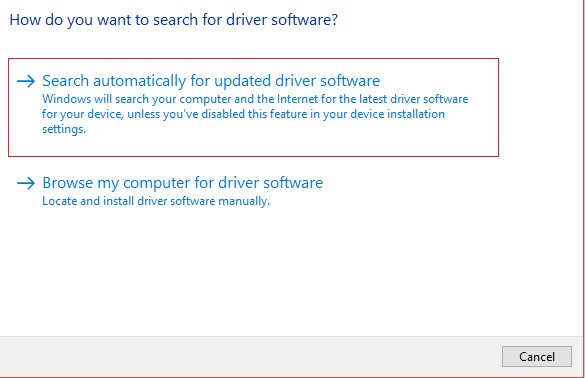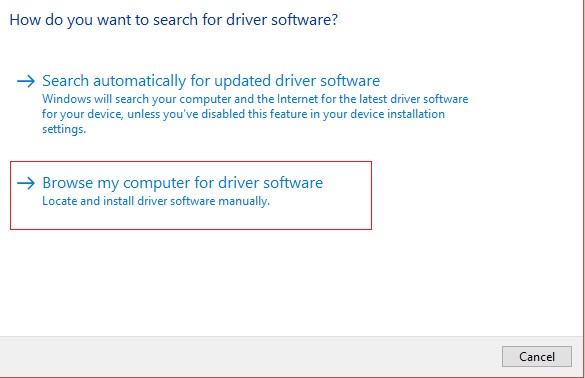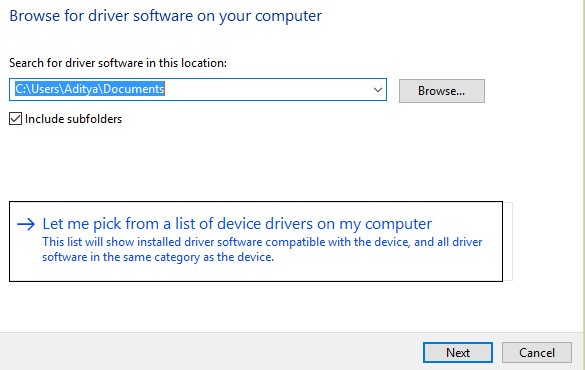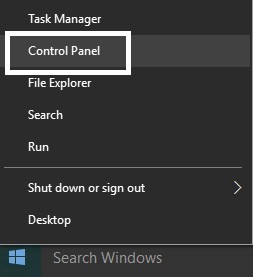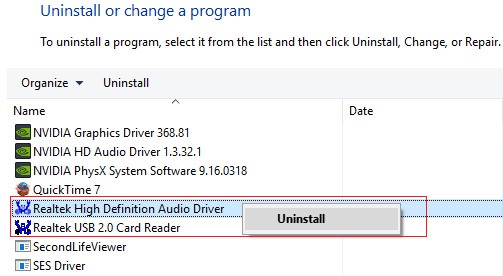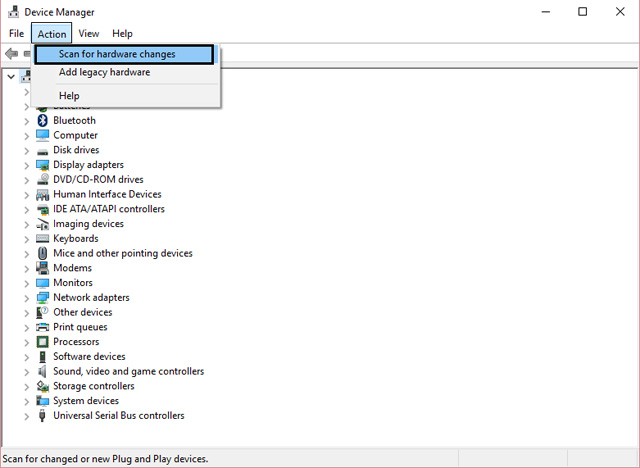หากคุณเห็นเครื่องหมาย X สีแดงบนไอคอนระดับเสียงในถาดระบบ แสดงว่าคุณไม่สามารถใช้อุปกรณ์เสียงได้ แม้ว่าอุปกรณ์เสียงจะไม่ได้ปิดใช้งาน แต่ผู้ใช้ยังคงเห็นข้อผิดพลาดนี้เมื่อเรียกใช้ เครื่องมือ แก้ไขปัญหาเสียงคอมพิวเตอร์จะแจ้งว่า “อุปกรณ์เสียงความละเอียดสูงได้รับการติดตั้งแล้ว” แต่เมื่อคุณเลื่อนเมาส์ไปเหนือไอคอน จะแจ้งว่า “ไม่ได้ติดตั้งอุปกรณ์เอาต์พุตเสียง” นี่เป็นปัญหาที่แปลกมาก และผู้ใช้ไม่สามารถใช้บริการเสียงใดๆ ได้เนื่องจากข้อผิดพลาดนี้
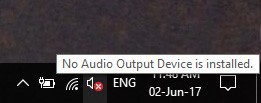
หากคุณเห็นเครื่องหมาย X สีแดงบนไอคอนเสียง แสดงว่าระบบของคุณไม่ได้ส่งเสียง ผู้ใช้ Windows รายอื่นอีกจำนวนมากก็บ่นเกี่ยวกับปัญหาเดียวกันนี้เช่นกัน ดูวิธีการแก้ไขไอคอนลำโพงที่มีเครื่องหมาย X สีแดงดังรายการด้านล่าง
วิธีแก้ไขไอคอนลำโพงที่มีเครื่องหมาย X สีแดง คอมพิวเตอร์ไม่มีเสียง
ทำไมจึงมีเครื่องหมาย X สีแดงบนไอคอนเสียง?
คำถามนี้คงอยู่ในใจคุณมาตั้งแต่คุณสูญเสียเสียงและพบสัญลักษณ์ที่น่ากลัวบนไอคอนเสียงของคุณ คุณควรรู้ว่ามีสาเหตุต่างๆ มากมายที่อาจทำให้เกิดปัญหาได้ เหตุผลที่อาจเกิดขึ้นมีดังนี้:
- อุปกรณ์เสียงของคุณชำรุดหรือไม่ได้เชื่อมต่ออย่างถูกต้อง
- บริการเสียงไม่ทำงาน
- ไดรเวอร์เสียงของคุณล้าสมัยหรือเสียหาย
- ข้อผิดพลาดและความขัดแย้งของแอปพลิเคชันบางอย่างส่งผลกระทบต่อไดรเวอร์เสียง
ไม่ว่าสาเหตุของปัญหาคืออะไร คุณจะกำจัดมันได้หลังจากใช้วิธีการรักษาที่ถูกต้อง
วิธีที่ 1: รีสตาร์ทระบบ
มีปัญหาหลายประการที่การรีสตาร์ทระบบสามารถแก้ไขได้ การรีสตาร์ทระบบของคุณสามารถแก้ไขปัญหาที่ยังคงอยู่ได้ ซึ่งรวมถึงปัญหาที่ส่งผลต่ออุปกรณ์เสียงของคุณด้วย
แอปพลิเคชันบางตัวอาจกำลังใช้บริการเสียงที่ขัดข้อง ส่งผลให้ไม่มีเสียงของระบบ ในกรณีอื่น ๆ อาจเป็นไปได้ที่โปรเซสเซอร์ไม่สามารถสื่อสารกับไดรเวอร์อะแดปเตอร์เสียงได้อย่างถูกต้อง เมื่อคุณรีสตาร์ทระบบ ปัญหาเหล่านี้จะถูกล้างและไอคอนสีแดงจะหายไป
วิธีที่ 2: แก้ไขรีจิสทรี
ขั้นตอนที่ 1:กดปุ่ม Windows + Rจากนั้นพิมพ์regeditและกดEnterเพื่อเปิด Registry Editor
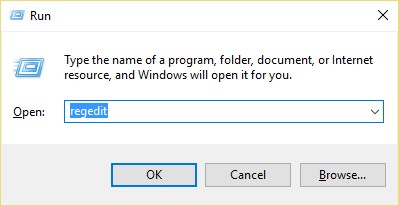
ขั้นตอนที่ 2:ไปที่คีย์รีจิสทรีต่อไปนี้:
คอมพิวเตอร์\HKEY_LOCAL_MACHINE\SOFTWARE\Microsoft\Windows\CurrentVersion\MMDevices
ขั้นตอนที่ 3:คลิกที่MMDevicesจากนั้นเลือกการอนุญาต
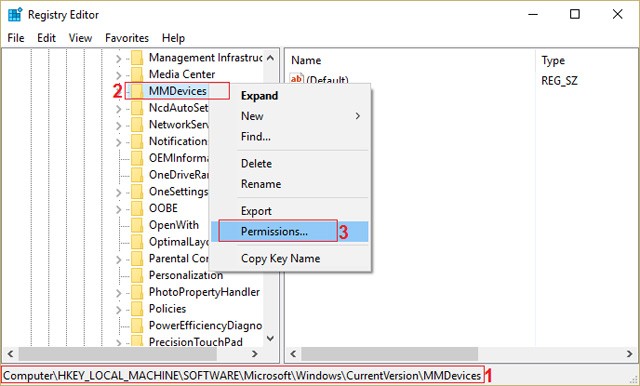
ขั้นตอนที่ 4:ในหน้าต่างการอนุญาต ให้เลือกการควบคุมทั้งหมดสำหรับระบบ ผู้ดูแลระบบและผู้ใช้
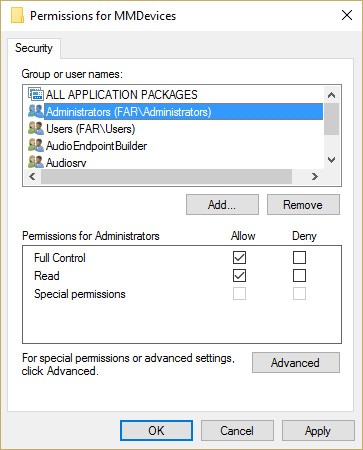
ขั้นตอนที่ 5:คลิกApplyแล้วคลิก OKเพื่อบันทึกการตั้งค่า
ขั้นตอนที่ 6:ตอนนี้ไปที่คีย์รีจิสทรีต่อไปนี้อีกครั้ง:
คอมพิวเตอร์\HKEY_LOCAL_MACHINE\SOFTWARE\Microsoft\Windows\CurrentVersion\MMDevices\Audio
ขั้นตอนที่ 7:ดำเนินการตามขั้นตอนที่ 4 และ 5 เพื่อควบคุมผู้ดูแลระบบ ผู้ใช้ และระบบทั้งหมด
ขั้นตอนที่ 8:ปิด Registry Editor และรีสตาร์ทคอมพิวเตอร์ของคุณ วิธีนี้จะแก้ไขไอคอนลำโพงที่มีเครื่องหมาย X สีแดงใน Windows 10 แต่หากวิธีนี้ไม่สามารถแก้ไขปัญหาของคุณได้ ให้ลองใช้วิธีถัดไป
วิธีที่ 3: ตรวจสอบให้แน่ใจว่าได้ เริ่มบริการ Windows Audio แล้ว
ขั้นตอนที่ 1:กดปุ่ม Windows + R จาก นั้นพิมพ์mscและกดEnter
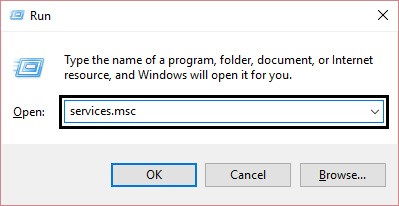
ขั้นตอนที่ 2:เลื่อนลงไปจนกว่าคุณจะพบWindows Audio แล้วคลิกขวาและเลือกProperties
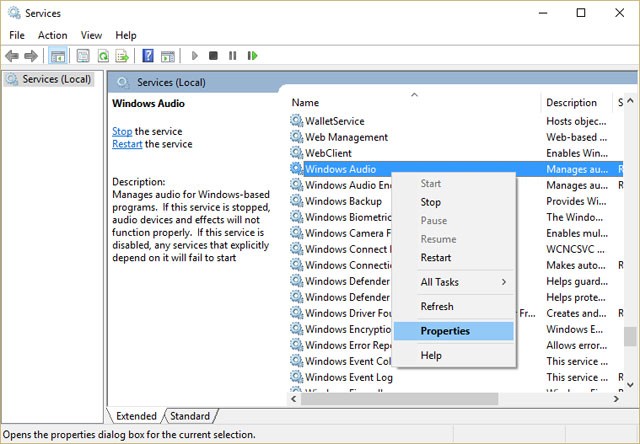
ขั้นตอนที่ 3:ตรวจสอบให้แน่ใจว่าบริการกำลังทำงานอยู่โดยคลิกเริ่มจากนั้นตั้งค่าประเภทการเริ่มต้นเป็นอัตโนมัติ
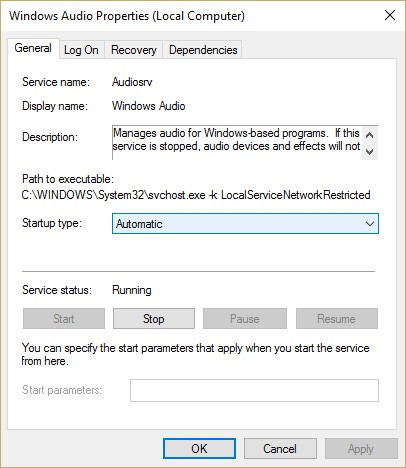
ขั้นตอนที่ 4 :คลิกApplyและOK
ขั้นตอนที่ 5:ทำตามขั้นตอนเดียวกันสำหรับบริการ Windows Audio Endpoint Builder
ขั้นตอนที่ 6:ปิดโปรแกรมทั้งหมดและรีสตาร์ทคอมพิวเตอร์เพื่อบันทึกการเปลี่ยนแปลง
วิธีที่ 4: อัปเดตไดรเวอร์เสียง
ขั้นตอนที่ 1:กดปุ่ม Windows + Rจากนั้นพิมพ์mscและกดEnterเพื่อเปิดDevice Manager
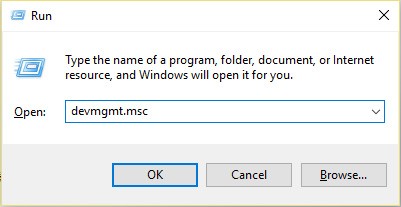
ขั้นตอนที่ 2:ขยาย ส่วนตัว ควบคุมเสียง วิดีโอ และเกมและคลิกขวาที่อุปกรณ์เสียงจากนั้นเลือกเปิดใช้งาน (หากเปิดใช้งานอยู่แล้ว ให้ข้ามขั้นตอนนี้)
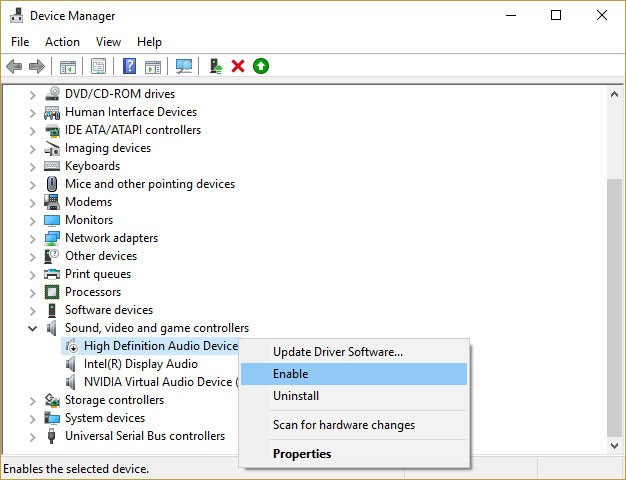
หากเปิดใช้งานอุปกรณ์เสียงแล้ว ให้คลิกขวาที่อุปกรณ์เสียงและเลือกอัปเดตซอฟต์แวร์ไดรเวอร์
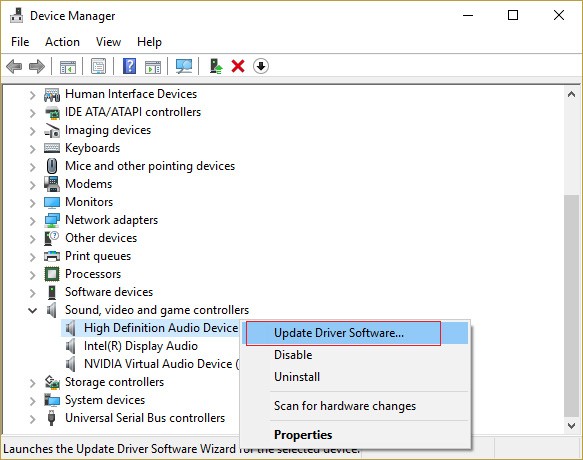
ขั้นตอนที่ 3:ตอนนี้เลือก “ ค้นหาซอฟต์แวร์ไดรเวอร์ที่อัปเดตโดยอัตโนมัติ ” และสิ้นสุดกระบวนการ
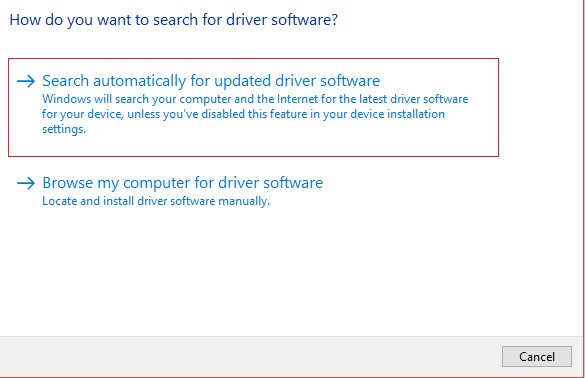
ขั้นตอนที่ 4:หากคุณไม่สามารถอัปเดตการ์ดกราฟิกได้ ให้เลือกอัปเดตซอฟต์แวร์ไดรเวอร์
ขั้นตอนที่ 5:ครั้งนี้ให้เลือก"เรียกดูคอมพิวเตอร์ของฉันเพื่อค้นหาซอฟต์แวร์ไดรเวอร์ "
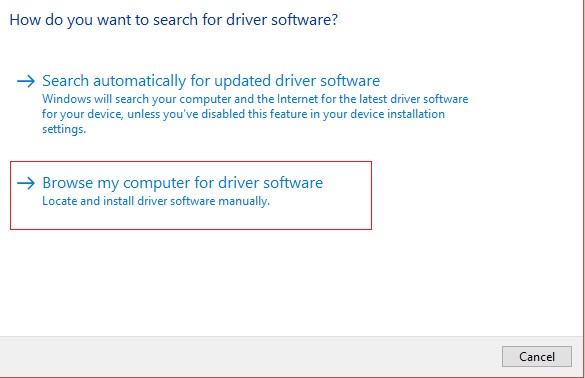
ขั้นตอนที่ 6:ถัดไป เลือก " ให้ฉันเลือกจากรายการไดรเวอร์อุปกรณ์บนคอมพิวเตอร์ของฉัน"
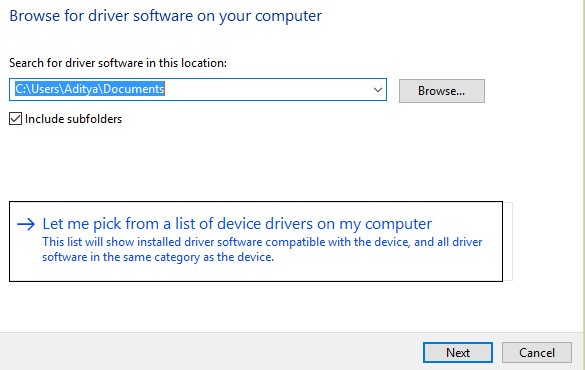
ขั้นตอนที่ 7:เลือกไดรเวอร์ที่เหมาะสมจากรายการและคลิกถัดไป
ขั้นตอนที่ 8:รอให้กระบวนการเสร็จสิ้นแล้วรีสตาร์ทคอมพิวเตอร์ของคุณ
ขั้นตอนที่ 9:หากไม่พบไดรเวอร์ที่เหมาะสม ให้ไปที่เว็บไซต์ของผู้ผลิตและดาวน์โหลดไดรเวอร์ล่าสุด
วิธีที่ 5: ถอนการติดตั้งไดรเวอร์ Realtek High Definition Audio
ขั้นตอนที่ 1:กดปุ่ม Windows + Xและเลือกแผงควบคุม
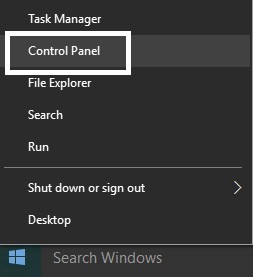
ขั้นตอนที่ 2:คลิกถอนการติดตั้งโปรแกรมจากนั้นค้นหาRealtek High Definition Audio Driver

ขั้นตอนที่ 3:คลิกขวาที่มันแล้วเลือกถอนการติดตั้ง
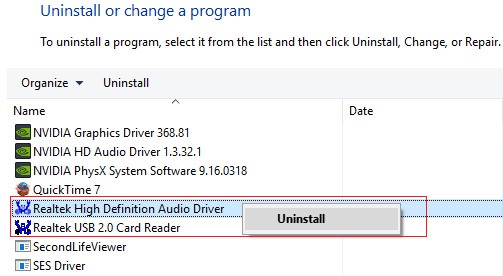
ขั้นตอนที่ 4:รีสตาร์ทคอมพิวเตอร์ของคุณและเปิดDevice Manager
ขั้นตอนที่ 5:คลิกที่การดำเนินการจากนั้นเลือก " สแกนหาการเปลี่ยนแปลงฮาร์ดแวร์"
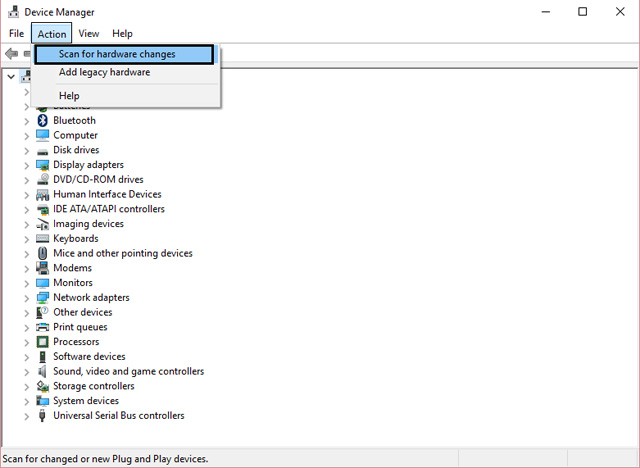
ขั้นตอนที่ 6:ระบบจะแก้ไขข้อผิดพลาดของไอคอนลำโพงที่มีเครื่องหมาย X สีแดงโดยอัตโนมัติ
หากวิธีการข้างต้นทั้งหมดไม่ได้ผล ให้ลองใช้วิธีนี้ เพื่อแก้ไขข้อผิด พลาดไอคอนลำโพงกากบาทสีแดง